佳能打印机怎么加墨水 轻松上手教程
现今,打印机已成为我们工作、学习不可或缺的好帮手。而佳能作为打印机领域的佼佼者,以其卓越的品质和稳定的性能赢得了广大用户的青睐。但是随着使用时间的推移,打印机的墨盒难免会耗尽,对于初次换墨水的朋友,可能还不知怎么操作,下面小编就给大家分享打印机添加墨水的详细教程,让你轻松上手~

第一步:准备工作
在开始之前,请确保你已经购买了与你的佳能打印机型号相匹配的墨水。建议使用原装墨盒以保证打印质量和打印机寿命。同时,准备好一张干净的纸巾或布,以防墨水溅出。在操作前,请确保关闭打印机,以避免损坏打印机或自身安全。
第二步:打开墨盒仓
大多数佳能打印机的墨盒仓都位于打印机的前部或侧面。根据打印机型号的不同,打开方式也会有所差异。一般来说,你需要轻轻按下或拉开墨盒仓的盖子,直到它完全打开。

第三步:取出旧墨盒
在墨盒仓打开后,你会看到已经安装的墨盒。根据打印机的设计,墨盒可能是通过卡槽或滑轨固定的。轻轻地将旧墨盒向上或向外拉出。
第四步:检查新墨盒
在将新墨盒安装到打印机之前,先检查墨盒的包装是否完好,确保没有损坏或泄漏。同时,轻轻摇晃墨盒几次,使墨水在墨盒内均匀分布。

第五步:安装新墨盒
将新墨盒按照正确的方向插入打印机中的指定位置,直到听到咔嗒声,表示墨盒已经牢固地安装到位。
第六步:填充墨水(适用于填充式墨盒)
对于支持填充的墨盒,首先需要确保墨盒上的注入口已打开。使用注射器或专用加墨工具,小心地将墨水注入墨盒内。注意不要超过最大容量线。加完墨水后,密封注入口,轻轻摇晃墨盒使墨水均匀分布。

第七步:打印测试页
为了验证新墨盒是否安装成功并正常工作,你可以尝试打印一张测试页。在打印机的控制面板上找到“打印测试页”的选项,并按照屏幕提示操作。如果测试页打印清晰,那么恭喜你,你已经成功为佳能打印机添加了墨水!
实用小贴士
定期维护:定期清洁打印机内部和外部,保持良好的通风环境,可以延长打印机的使用寿命。定期
更新打印机驱动:随着操作系统的不断更新,旧版本的驱动程序可能不再完全兼容新的系统版本。更新驱动程序可以确保打印机与最新的操作系统保持兼容,避免因不兼容而导致的打印问题。
这里推荐使用“打印机卫士”自动自动识别你的打印机型号,智能推荐并安装最适合的驱动程序,省去了很多麻烦的步骤,让打印机管理变得轻轻松松。
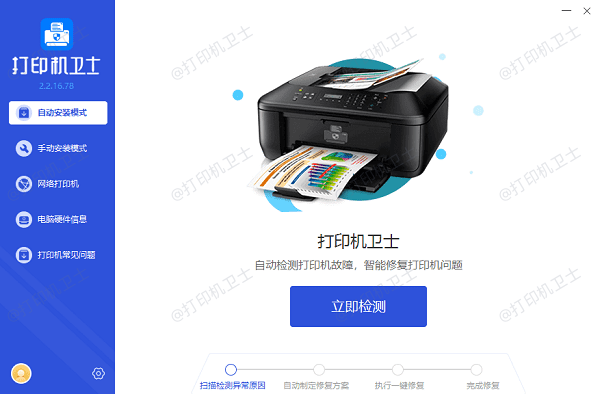
以上就是佳能打印机加墨水的方法教程,希望对你有所帮助。如果有遇到打印机连接、共享、报错等问题,可以下载“打印机卫士”进行立即检测,只需要一步便可修复问题,提高大家工作和打印机使用效率。

 好评率97%
好评率97%
 下载次数:4804723
下载次数:4804723